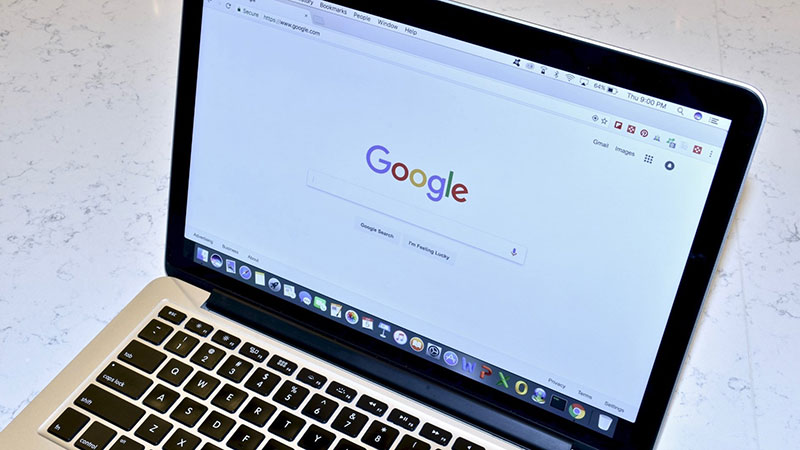الثــورة:
متصفح الويب هو النافذة الأكثر استخداماً عبر الإنترنت، و”غوغل كروم” يعتبر المتصفح الأشهر على الإطلاق، حيث يضم الملايين من المستخدمين حول العالم، فعلى الرغم من وجود منافسين أقوياء له، إلا أنه المفضل.
وترجع أسباب شعبية متصفح “غوغل كروم” إلى واجهته سهلة الاستخدام والمريحة للعين، بالإضافة إلى المميزات العديدة التي يحتوي عليها، لكن رغم ما تعلمه من مزايا، فإنه لاتزال هناك الخفايا التي ستتفاجأ بها خلال هذا المقال.
– تسجيل الشاشة
ربما تستخدم Chromecast لبث خدمات، ولكن هناك طريقة أخرى للقيام بذلك باستخدام ميزة Cast المدمجة في متصفح Chrome.
للوصول إلى هذه الميزة، انقر بزر الماوس الأيمن في أي مكان في Chrome، ثم اختر Cast، ويمكن أيضًا الوصول إلى هذا الخيار بالانتقال إلى تلك النقاط الثلاث في الزاوية اليمنى العليا من الشاشة، بعد ذلك حدد الجهاز الذي يدعم Chromecast للنافذة المنبثقة التي تريد أن تظهر بها نافذة المتصفح.
– التحكم في اليوتيوب
يمكنك التحكم في YouTube، بغض النظر عن علامة التبويب المفتوحة حاليًا، سيعرض المتصفح رمز ملاحظة موسيقية في أعلى يمين الشاشة.
انقر فوق هذا الرمز لمعرفة ما يتم تشغيله حاليًا، ويمكنك إدارة التشغيل من النافذة المنبثقة أو بالنقر فوق عنوان الفيديو لفتح موقع اليوتيوب.
– إعادة فتح علامات التبويب المغلقة بالخطأ
إعادة فتح علامات التبويب المغلقة بالخطأ أمر سهل للغاية على متصفح غوغل كروم، إذا كنت قد أغلقت أي علامة تبويب عن طريق الخطأ، فما عليك سوى النقر بزر الماوس الأيمن على شريط القائمة، وسيمنحك خيارًا لإعادة فتح علامة تبويب مغلقة.
يمكنك، أيضًا، التحقق من سجل المتصفح الخاص بك عن طريق الانتقال إلى ثلاث نقاط في الزاوية اليمنى العليا من الشاشة، ثم تحديد السجل للتحقق من مواقع الويب التي تمت زيارتها مؤخرًا.
– كتم علامات التبويب
من المؤكد أنه أمر مزعج أن يعلو صوت إعلانات الفيديو أو أي شيء آخر أثناء فتح أي صفحة ويب، لكن باستخدام متصفح غوغل كروم، يمكنك اكتشاف الموقع الذي يقوم بتشغيل هذا الصوت بمساعدة رمز صغير يشبه مكبر الصوت في علامة التبويب.
لذلك، عندما يحدث هذا معك، ما عليك سوى البحث عن رمز مكبر الصوت الصغير وأي علامة تبويب تقوم بتشغيل هذا الصوت، انقر بزر الماوس الأيمن فوقه، واضغط على زر علامة تبويب كتم الصوت لكتم الصوت دون مغادرة علامة التبويب.
– توفير البطارية
لا يمكن توصيل شاحن بجهازك الآن؟ لا تقلق! يمكنك تشغيل جهازك في وضع توفير البطارية باستخدام الكروم، عن طريق تجربة أداء نظام منخفض.
لتنشيط هذا الوضع، انتقل إلى الإعدادات وانتقل لأسفل إلى قسم النظام عن طريق توسيع علامة التبويب خيارات متقدمة. ومن هنا، قم بتعطيل خيار “متابعة تشغيل تطبيقات الخلفية عند إغلاق عوغل كروم”.
– ترتيب علامات التبويب في مجموعات
إذا كنت تشعر بالفوضى أثناء تصفحك غوغل كروم، فيمكنك تنظيم هذه العشوائية في مجموعات محددة. لإنشاء مجموعة جديدة، انقر بزر الماوس الأيمن فوق أي علامة تبويب موجودة، ثم اختر “إضافة علامة تبويب لمجموعة جديدة”، بعد ذلك ستتمكن من سحب أي تبويبات لديك داخل المجموعة وإضافتها فوراً.